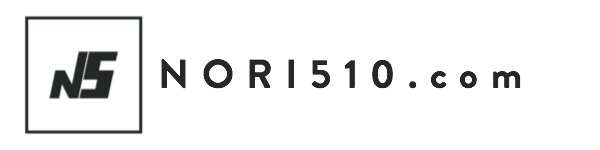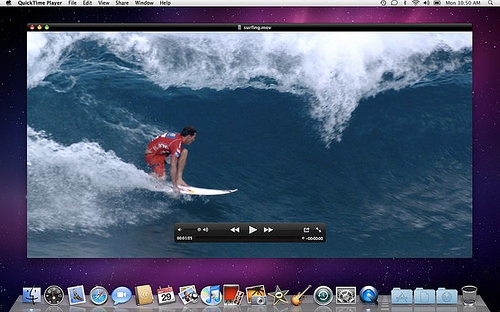SnowLeopardの「QuickTime X」からのお手軽新機能。ムービー収録、音声収録、画面収録。非常に簡単便利でイイですねー。
コレだけ簡単便利に色々撮れてしまうとは、コレは使わない訳にはいかないですね。
まぁ今更な話題ですが、最近利用してみて改めていいなぁと思っているのでこうして書かせて頂いています。
という事で、今回はQuickTimeのムービー収録について。
QuickTImePlayer ムービー収録について
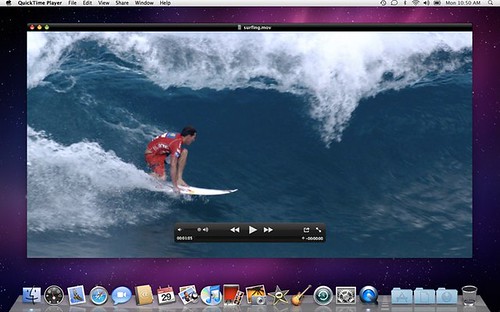
MacのiSghtと標準マイクだけで、という事はMacBookだけで、簡単にムービーの収録が出来ちゃうわけです。
思えば以前、私 @nori510 と友人 @beat910 @takac630 の三人で作製した下記の結婚式余興動画も「Quicktime」のムービー収録で撮りためた動画を使いました。
こんな事もMacBookだけ持って出かけて、簡単に出来てしまうわけです。ほんと、気軽で便利でイイなぁと思います。
まぁ、編集はそんなに気軽じゃないかもですけど。
ムービーの収録の仕方
QuickTImeを立ち上げたら、メニューバーのファイルから新規ムービー収録を選択。
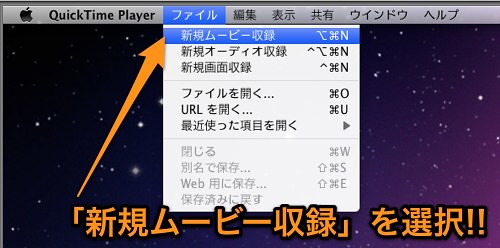
ムービー画面が立ち上がるので、カメラ、マイク、品質、保存先を選択して、赤い丸のRecボタンを押すだけ。

撮り終えたらまた、Recボタンを押下。たったコレだけで、指定した保存先に[ムービー収録+ナンバー]という名のファイルが出来上がります。
撮り終えた後の動画のトリミングも簡単。

その後、Youtubeにも簡単にup出来ちゃうし、ほんとお手軽。

コレは正直、使わない手はありません。
お手軽だけど結局何に使うの?
先程の様に、結婚式の余興動画を作製する時だったり、blogなどで文章と写真だけでは分かりにくいようなものを紹介する時、ムービーでお伝えしたい事などパッと撮ってYoutubeに上げてしまえば簡単だと思います。
という事で早速、撮ってみました。
そんな事に使わないという事であれば、映画アバターの一シーンでもありましたが、毎日寝る前にビデオログを残すべく撮るなんてのもイイかもしれませんねー。毎日でなくても気が向いたときや、何かあった時に喋って動画で残すと。
コレはいつか振り返る時、とっても楽しいんじゃないでしょうか。こんな服着てたなぁとか、なんか疲れてるとか、嬉しそうとか。
そもそもいつの日か振り返るときに、その時の自分の声と映像で振り返るなんてとっても楽しそうじゃないですか。
僕もやってみようと思います。Youtubeに非公開で動画をあげておくなどすれば、特にhddの容量の心配もありませんしね。
あとがき
という事で、QuickTimeのムービー収録機能のご紹介だった訳ですけど、これから私Blogに、ビデオログに、ますます重宝しそうです。
今回は、こんな気軽で簡単なムービー収録機能が標準で入っていて素敵だなと改めて思いましたので、書かせていただきました。
それではまた。